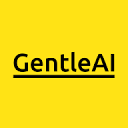外接显示器色彩不准可先通过显示器菜单调节色温亮度,再在Mac系统中选择匹配的ICC配置文件或使用校准助手创建自定义文件,专业需求建议用SpyderX等硬件校色仪完成精准校准。

如果您发现Mac连接的外接显示器颜色显示不准确,例如色彩偏冷、过饱和或与Mac内置屏幕不一致,可能是由于显示器未正确校准。此时可以通过系统自带工具或手动调节来改善色彩表现。
本文运行环境:MacBook Pro,macOS Sonoma
一、使用显示器内建调节功能
许多外接显示器配备有独立的色彩调节菜单,允许用户直接在硬件层面调整色温、亮度和对比度等参数。这种方法适用于快速修正明显偏差。
1、按下显示器上的菜单按钮,打开OSD设置界面。
2、进入“图像”或“显示”选项,找到“色彩模式”或“色温”设置。
3、选择预设模式如“标准”、“暖色”或“sRGB”,推荐选择与Mac内置屏幕相近的模式。
4、手动调节亮度至50%-70%之间,避免过高导致过曝。
二、通过Mac系统色彩配置文件匹配
macOS支持为每个连接的显示器加载独立的颜色配置文件,确保色彩一致性。使用正确的配置文件可显著提升色彩还原度。
1、点击屏幕左上角苹果图标,选择“系统设置”。
2、进入“显示器”设置,选中当前使用的外接显示器。
3、点击“颜色描述文件”下拉菜单,优先选择对应显示器型号的ICC配置文件。
4、若无匹配项,可尝试选择“Apple RGB”或“sRGB IEC61966-2.1”作为通用替代方案。
三、使用Mac内置显示器校准助手
系统提供图形化向导帮助用户创建自定义色彩配置文件,适合希望精细控制色彩输出的用户。
1、在“系统设置”中进入“显示器”选项,点击“颜色描述文件”下方的“校准”按钮。
2、按照向导提示开启“专家模式”,以获得更多调节选项。
3、依次调整白色点(建议选择D65标准光源)、gamma值(选择2.2)和目标亮度。
4、完成调节后,系统将生成新的ICC配置文件并自动应用到该显示器。
四、借助第三方校色设备进行精准校准
对于专业设计或摄影工作,使用硬件校色仪能获得更精确的结果。设备会测量实际输出并与标准色彩空间比对。
1、将校色仪(如SpyderX或ColorMunki)安装在显示器表面,并连接至Mac USB-C端口。
2、运行配套软件,选择“创建自定义色彩配置文件”功能。
3、根据提示进行环境光检测、全屏色彩采样和灰度平衡测试。
4、校准完成后,软件会将新配置文件写入系统,并设为默认使用状态。